Gostaria de aprender a usar o Bitlocker para criptografar a unidade do sistema operacional usando uma senha? Neste tutorial, vamos mostrar como criptografar uma unidade usando o Bitlocker em um computador sem o chip TPM.
• Windows 2012 R2
• Windows 2016
• Windows 2019
• Windows 10
• Windows 7
Lista de equipamentos
A seção a seguir apresenta a lista de equipamentos usados para criar este tutorial.
Como associado da Amazon, eu ganho comissão por compras qualificadas.
Tutorial relacionado - PowerShell
Nesta página, oferecemos acesso rápido a uma lista de tutoriais relacionados ao PowerShell.
Tutorial Bitlocker - Habilitar o uso de senha
Como administrador, inicie o editor de política do grupo.

Na tela do editor de política do grupo, expanda a pasta de configuração do computador e localize o seguinte item.
Acesse a pasta denominada Unidades de sistema operacional.

Habilite o item chamado: Exigir autenticação adicional na inicialização.
Clique no botão OK.

Para salvar a configuração da política de grupo, você precisa fechar o editor de Política de Grupo.
Reinicie o computador.
Parabéns! Você terminou a configuração da GPO.
Tutorial Powershell - Criptografar disco usando Bitlocker e senha
Como administrador, inicie uma linha de comando Powershell elevada.

Verifique se o computador tem um Chip TPM ativado.
Aqui está a saída de um computador sem um chip TPM.
Liste as unidades disponíveis.
Aqui está a saída do comando.
Criptografe a unidade do sistema operacional usando o Bitlocker e uma senha.
Altere o valor da senha.
Aqui está a saída do comando.
Crie uma senha de recuperação.
Tome nota da senha de recuperação do Bitlocker.
Reinicie o computador.
Verifique o status da criptografia do Bitlocker.
Aqui está a saída do comando.
Aguarde a criptografia da unidade terminar.

O computador solicitará a senha para iniciar.
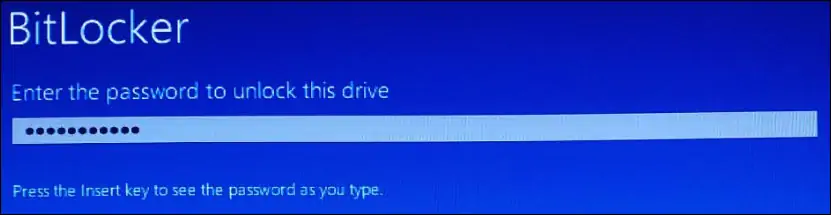
Parabéns! Você criptografou a unidade do sistema usando o Bitlocker e uma senha.
